|
Обработка на снимки за начинаещи
|
|
| eDaniel | Дата: Понеделник, 28.11.2011, 01:30:05 | Message # 1 |
 CULTIST
4G BB2 H22A MT
Град/Държава: Sofia, Sofiya/Bulgaria
Група: Администратори
Съобщения: 3030
Статус: Офлайн
| Ще се опитам да ви помогна да научите някои лесни неща при обработката на фотографии. Не претендирам за точност и изчерпаемост. Програмата, която ще ви демонстрирам е Paint.NET. Много хора сигурно биха казали, защо точно тя? Ето най-важните причини:
- напълно безплатна (да не насърчаваме пиратството)
- много лесна за работа, прилича на MS Paint
- дружелюбна към начинаещите (за разлика от GIMP например)
- достатъчно plug-ins като за елементарните нужди
- много малка като размер
Основен екран на Paint.NET:
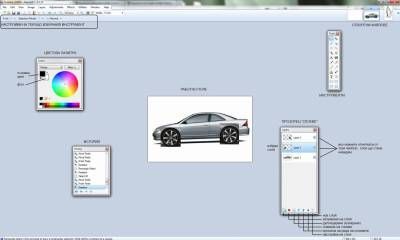
УРОК N1 - Слоеве (Layers)
Слоевете са нещо много просто и същевременно много полезно. С тяхна помощ можете да смесвате различни изображения, да добавяте специални ефекти и т.н. Изброяването на възможностите на слоевете и пълното им описание е излишно при условие, че Интернет е пълен с информация за тях. За целта на текущия урок не ви е нужно да знаете нищо повече, всичко ще бъде обяснено в процеса на работа.
Примерно приложение 1: Създаване на ефект "Сянка"
- създайте нов слой (Layers -> Add New Layer)
- направете обект, който искате да има сянка. Например напишете нещо използвайки инструмента за вкарване на текст.
- създайте огледално копие на този слой (Layers -> Duplicate Layer)
- от прозореца Layers изберете по-долния слой
- от меню Effects изберете Blurs -> Gaussian Blur и натиснете OK
Примерно приложение 2: Фотомонтаж (пример с джанти и гуми от друга кола)
- отворете снимката с колата, чиито джанти ще променяте (кола 1)
- копирайте снимката с другата кола (кола 2) и я Paste-нете в нов слой като изберете Edit -> Paste in to New Layer
- убедете се, че сте избрали слоя, в който е кола 2 (може да видите това в прозореца Layers)
- с гумата или с помощта на инструментите за селекция изрежете грубо пространството около новите джанти и гуми
- в този момент е добре да отделите джантите в отделни слоеве - с помощта на Rectangle Select инструмента оградете едната джанта и изберете Edit -> Cut
- поставете изрязаната област в нов слой (Edit -> Paste in to New Layer)
- ако новите джанти са по-големи от старите (обратното не е желателно) може да Zoom-нете слоя избирайки Layers -> Rotate / Zoom
- след като уеднаквите размерите на джантите (ако е нужно, разбира се) остава да доизрежете фино краищата на гумите с удобния за вас инструмент

プレリュード 夢のカ
|
| |
| |
| eDaniel | Дата: Понеделник, 28.11.2011, 01:40:11 | Message # 2 |
 CULTIST
4G BB2 H22A MT
Град/Държава: Sofia, Sofiya/Bulgaria
Група: Администратори
Съобщения: 3030
Статус: Офлайн
| Прилагам колекция от Plug-Ins за Paint.NET. Инсталирането им е елементарно, копирайте всички файлове от архива в папка C:\Program Files\Paint.NET\Effects

プレリュード 夢のカ
|
| |
| |
| eDaniel | Дата: Понеделник, 28.11.2011, 02:07:16 | Message # 3 |
 CULTIST
4G BB2 H22A MT
Град/Държава: Sofia, Sofiya/Bulgaria
Група: Администратори
Съобщения: 3030
Статус: Офлайн
| УРОК N2 - Препоръчителни ефекти
Ще изброя част от най-полезните ефекти (в Effects) и някои от възможните им приложения:
Gaussian Blur (Blurs -> Gaussian Blur) - "Замазване"; много полезно при отстраняване на недостатъци по различни повърхности - кожа, метал и т.н. За целта е необходимо да изберете малък регион (след като сте Zoom-нали) и да подберете нужното ниво като в повечето случаи са препоръчителни по-ниските стойности (аз рядко използвам над 5). Друга полезна функция е създаването на сенки, както е описано в първия урок.
Local Contrast Enhancement (Photo -> Local Contrast Enhancement) - този ефект ще ви помогне да подобрите контраста на вашето изображение. Няма да навлизам в подробности, обикновено default-ните стойности дават добри резултати, но ви препоръчвам да експериментирате.
Shadow / Highlight Recovery (Photo -> Shadow/Highlight Recovery) - с този инструмент може донякъде да коригирате снимките, които не са експонирани добре (overexposure и underexposure). За да върнете детайлите в тъмните участъци дръпнете плъзгача Shadow надясно. За да възстановите детайлите в светлите участъци преместете плъзгача на Highlights надясно.
Soften Portrait (Photo -> Soften Portrait) - основната цел на този ефект е да направи портретните снимки по-меки като намалява детайлите и увеличава топлината на снимката. Аз го ползвам за много цели, не само за портрети. Горещо ви препоръчвам да експериментирате с него върху всякакви снимки като си играете със настройките.
Sharpen+ / Unsharp Mask (Photo -> Sharpen+, Photo -> Unsharp Mask) - това са два отделни ефекта, които имат една и съща цел, да направят вашите размазани снимки една идея по остри и детайлни. Препоръчвам ви да експериментирате с ниски стойности на Radius ако искате по-голяма реалистичност.
Това са само малка част от ефектите, но за момента са едно добро начало.

プレリュード 夢のカ
|
| |
| |
| koev | Дата: Понеделник, 28.11.2011, 03:56:22 | Message # 4 |
 AGENT PROVOCATEUR
Град/Държава: Sofia, Sofiya/Bulgaria
Група: Приятели
Съобщения: 70
Статус: Офлайн
| бате, евала за ентусиазма и мерака да обучаваш, ама не мога да не го кажа пак - Аре бЕгай с тоя Пейнт_ДОТ_нет бе 
|
| |
| |
| eDaniel | Дата: Понеделник, 28.11.2011, 10:52:45 | Message # 5 |
 CULTIST
4G BB2 H22A MT
Град/Държава: Sofia, Sofiya/Bulgaria
Група: Администратори
Съобщения: 3030
Статус: Офлайн
| За цена от 0 лв, получаваш лесна за научаване програма (особено за свикналите с MS Paint), която бидейки .NET приложение се възползва от 64-битовите разширения (ако имате 64-бит процесор и ОС).
Професионалистите да си ползват Photoshop, GIMP, Paint Shop Pro и т.н. и да не се бутат между шамарите. 

プレリュード 夢のカ
|
| |
| |
| NSBOP | Дата: Вторник, 29.11.2011, 00:34:19 | Message # 6 |
 МВР НСБОП
4G BB2 H22A MT
Град/Държава: Sofia, Sofiya/Bulgaria
Група: Поддръжка
Съобщения: 2055
Статус: Офлайн
| Какво можете да постигнете с различни настройки и/или ефекти:
1. Оригинална снимка:

2. Ръчна настройка на изходните нива
(Adjustments -> Levels -> Output Gamma 2,04 (средното поле в дясната част)

3. Частично възстановяване на изгубени детайли от преекспонираната снимка
(Effects -> Photo -> Shadow / Highlight Recovery -> Shadows 0, Highlights 142, Smoothing 100

4. Локално усилване на контраста
(Effects -> Photo -> Local Contrast Enhancements -> Amount 59, Radius 115, Smoothing 50

5. Комбинация от няколко ефекта + малко Hue / Saturation* на очите
* Очертавате зениците със Ellipse Select инструмента и след това отивате на Adjustments -> Hue / Saturation и премествате баланса с една идея повече към синьото

Важна забележка: Това не е урок по възстановяване на снимки! Целта не е да се постигне перфектно възстановяване, а по-скоро да ви покаже за какво биха ви били полезни тези неща. Обърнете внимание, че при всички снимки с изключение на последната е започнато от нула, т.е. от оригиналната снимка. Това е направено за да ви покажа само един ефект/настройка, за да може по-лесно и отчетливо да видите какъв е резултата.

|
| |
| |
| Garfi | Дата: Вторник, 29.11.2011, 01:03:34 | Message # 7 |
 just driver
Град/Държава: Grindavík/Iceland
Група: Приятели
Съобщения: 2104
Статус: Офлайн
| Първи стъпки  :D :D  :D :D 
Фугата м/у стопа и капака, единствено се получи добре, според мен.

|
| |
| |
| eDaniel | Дата: Вторник, 29.11.2011, 01:28:14 | Message # 8 |
 CULTIST
4G BB2 H22A MT
Град/Държава: Sofia, Sofiya/Bulgaria
Група: Администратори
Съобщения: 3030
Статус: Офлайн
| Добре ти се получава. Още няколко такива модификации и ще започнеш да се чувстваш в свои води. 

プレリュード 夢のカ
|
| |
| |
| ManiaK | Дата: Вторник, 29.11.2011, 14:35:03 | Message # 9 |
 Templar
Град/Държава: Varna/Bulgaria
Група: Приятели
Съобщения: 365
Статус: Офлайн
| Quote (Garfi) Фугата м/у стопа и капака, единствено се получи добре, според мен.
така ставало значи ...    а аз като гледах тези снимки си мислех че вашите коли за абсолютно перфектни и ми беше неудобно да кача снимки на моята кола защото има забележки а аз като гледах тези снимки си мислех че вашите коли за абсолютно перфектни и ми беше неудобно да кача снимки на моята кола защото има забележки 
ManiaK's Lude
|
| |
| |
| Garfi | Дата: Вторник, 29.11.2011, 14:47:40 | Message # 10 |
 just driver
Град/Държава: Grindavík/Iceland
Група: Приятели
Съобщения: 2104
Статус: Офлайн
| Айде качвай снимки да го видя тоя прелюд 
|
| |
| |
| NSBOP | Дата: Вторник, 29.11.2011, 15:09:30 | Message # 11 |
 МВР НСБОП
4G BB2 H22A MT
Град/Държава: Sofia, Sofiya/Bulgaria
Група: Поддръжка
Съобщения: 2055
Статус: Офлайн
| ManiaK, поствай смело човеко  И да не е перфектна, ще стане И да не е перфектна, ще стане 

|
| |
| |
| eldesa | Дата: Вторник, 29.11.2011, 15:20:12 | Message # 12 |
 Джудан (10)
Град/Държава: /Bulgaria
Група: Приятели
Съобщения: 1207
Статус: Офлайн
| Quote (ManiaK) така ставало значи ...  :D  а аз като гледах тези снимки си мислех че вашите коли за абсолютно перфектни и ми беше неудобно да кача снимки на моята кола защото има забележки :'(
Смело мога да кажа  ,че по моята няма корекции на снимките и си изглежда така както е виждате. ,че по моята няма корекции на снимките и си изглежда така както е виждате. 

|
| |
| |
| Garfi | Дата: Вторник, 29.11.2011, 16:10:59 | Message # 13 |
 just driver
Град/Държава: Grindavík/Iceland
Група: Приятели
Съобщения: 2104
Статус: Офлайн
| Моята е най-зле, признавам си без бой.
|
| |
| |
| NSBOP | Дата: Вторник, 29.11.2011, 16:28:55 | Message # 14 |
 МВР НСБОП
4G BB2 H22A MT
Град/Държава: Sofia, Sofiya/Bulgaria
Група: Поддръжка
Съобщения: 2055
Статус: Офлайн
| Quote (eldesa) Смело мога да кажа ,че по моята няма корекции на снимките и си изглежда така както е виждате.
Така е. В интерес на истината промените по другите коли са наистина минимални.

Редактирано от NSBOP - Вторник, 29.11.2011, 16:29:21 |
| |
| |
| eDaniel | Дата: Сряда, 30.11.2011, 23:17:38 | Message # 15 |
 CULTIST
4G BB2 H22A MT
Град/Държава: Sofia, Sofiya/Bulgaria
Група: Администратори
Съобщения: 3030
Статус: Офлайн
| Урок N3: Ограждане (селекция) на региони. Инструменти за селекция
Да започнем с наличните инструменти, четири на брой:

1 - Rectangle Select - служи за ограждане на квадратни или правоъгълни региони. Задръжте SHIFT докато ограждате ако искате квадрат.
2 - Lasso Select - инструмент за свободна селекция.
3 - Ellipse Select - за ограждане на елипси и кръгове. За правилен кръг, задръжте SHIFT докато ограждате.
4 - Magic Wand - инструмент за селектиране на региони, близки по цвят. Обърнете внимание на възможностите за настройка на Tolerance.
При всички видове инструменти за селектиране важи следното:
- ако задържите CTRL докато селектирате, текущата селекция ще се добави към предишната
- ако задържите ALT докато селектирате, това което изберете ще се изреже от предишната селекция ако има такава.
Други полезни неща:
- селектиране на цялото изображение - Edit -> SelectAll (или шорткът CTRL + A)
- обръщане на селектираните региони (инверсия) - Edit -> Invert Selection (или шорткът CTRL + I)
- деселектиране на всички региони - Edit -> Deselect (или шорткът CTRL +D)
- изтриване на съдържанието на селектнатия регион - Edit -> Erase Selection (или шорткът DEL)
- изрязване на изображението в рамките на избрания регион и премахване на останалото - Image -> Crop to Selection (или шорткът CTRL + SHIFT + X)

プレリュード 夢のカ
|
| |
| |
